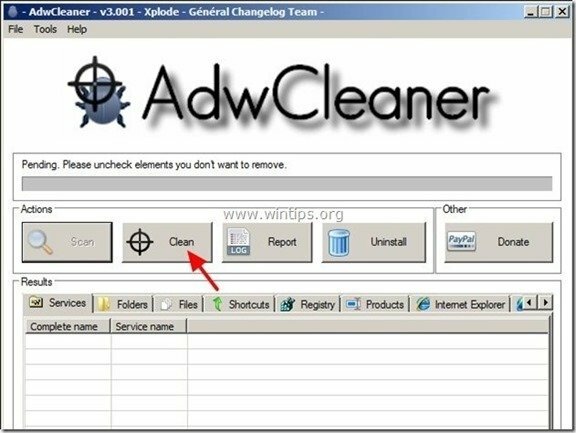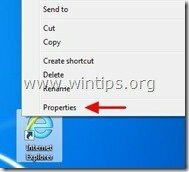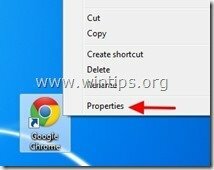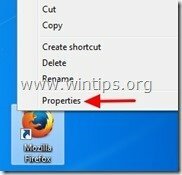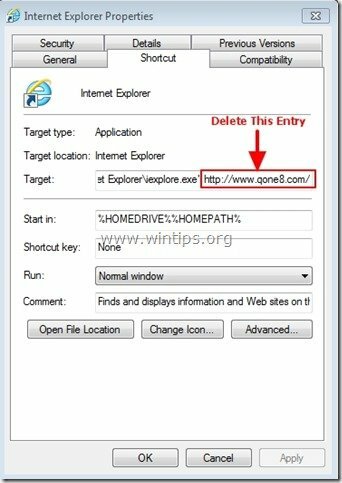“qone8.com" egy böngésző-gépeltérítő, amely más ingyenes szoftvertelepítő programokba van beépítve, és a számítógépre történő telepítés után az Ön internetes kezdőlapját a következőre módosítjawww.qone8.com", és megváltoztatja az internetes keresőmotorját a következőre: "search.qone8.com” amely böngészési átirányításokat hajt végre, és ismeretlen gyártók hirdetéseit jeleníti meg.
Továbbá a „qone8.com” A vírus módosítja az internetes parancsikonokat azáltal, hogy a következő argumentumot adja a tulajdonságaikhoz: "http://www.qone8.com/…"vagy"http://Search.Qone8.com/…”.
"qone8.com” telepíthető általános internetes böngészőkre (Internet Explorer, Chrome vagy Firefox), ha a felhasználó nem figyel az ingyenes szoftverek telepítésekor (általában).
Eltávolítani "qone8.com” számítógépéről, és állítsa vissza a böngésző keresési beállításait, kövesse az alábbi lépéseket:

Hogyan lehet eltávolítani a "Qegy8” kezdőlap az internetböngészőből (Internet Explorer, Mozilla Firefox, Google Chrome):
1. lépés: Tisztítsa meg az Adware és rosszindulatú rendszerleíró bejegyzéseket az „AdwCleaner” segítségével.
1. Töltse le és mentse "AdwCleaner” segédprogramot az asztalra.
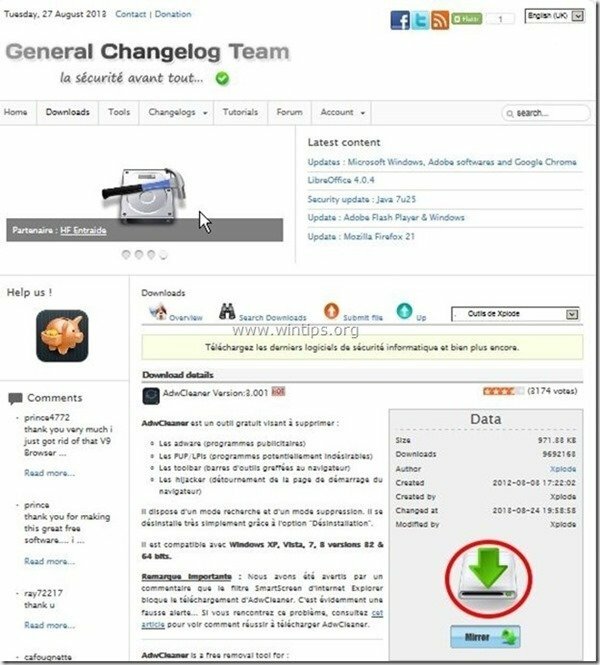
2. Zárjon be minden nyitott programot és Dupla kattintás kinyitni "AdwCleaner" az asztalról.
3. Nyomja meg "Letapogatás”.
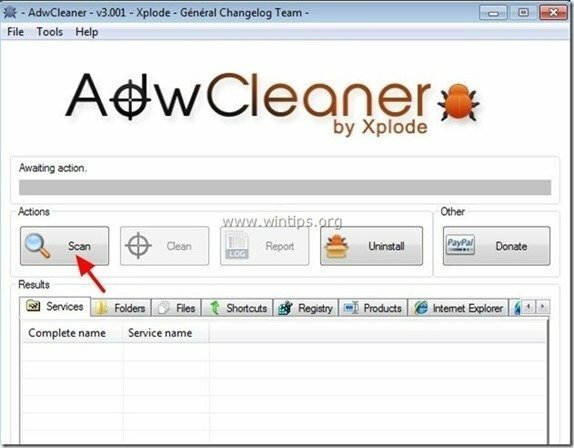
4. Amikor a beolvasás befejeződött, nyomja meg a gombot "Tiszta” az összes nem kívánt rosszindulatú bejegyzés eltávolításához.
4. Nyomja meg "rendben" nál nél "AdwCleaner – Információ” és nyomja meg a „rendben" újra a számítógép újraindításához.

5. Amikor a számítógép újraindul, Bezárás "AdwCleaner" információ (Readme) ablakban, és folytassa a következő lépéssel.
2. lépés: Távolítsa el a „Qone8.com” beállításait az internetböngésző parancsikonjából.
1. Kattintson jobb gombbal az internetböngésző ikonjára, és válassza a „Tulajdonságok”.
Értesítés*: Ugyanazt a műveletet kell végrehajtania az internetböngésző összes parancsikonjánál, beleértve a Programlistában és a tálcán lévőket is.
2. a "Parancsikon" lapon nézze meg a "Cél" mezőt, és törölje a"http://www.qone8.com/…"vagy"http://Search.Qone8.com/…” után írt értékiexplore.exe” (az IE parancsikonhoz) vagy „firefox.exe” (a Firefox parancsikonhoz), vagy „chrome.exe” (a Chrome parancsikonhoz), majd válassza a „rendben” *
* Nyomja meg "Folytatni" amikor megkérdezték, hogy "Adja meg a rendszergazdai engedélyt a beállítások módosításához”.
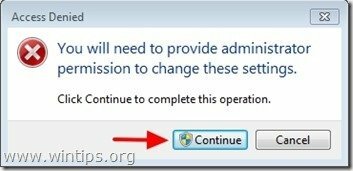
3. Tovább a következő lépés.
3. lépés Távolítsa el a potenciálisan nemkívánatos programokat (PUP-okat) a Junkware Removal Tool segítségével.
1. Töltse le és futtassa JRT – Junkware Removal Tool.

2. Bármely billentyű megnyomásával elindíthatja a számítógép átvizsgálását a „JRT – Junkware Removal Tool”.

3. Legyen türelmes, amíg a JRT át nem vizsgálja és megtisztítja a rendszert.

4. Zárja be a JRT naplófájlt, majd újraindítás a számítógéped.

4. lépés. Tiszta számítógépe nem marad meg rosszindulatú fenyegetések.
Letöltés és telepítés Az egyik legmegbízhatóbb INGYENES kártevőirtó program, amely megtisztítja számítógépét a fennmaradó rosszindulatú fenyegetésektől. Ha folyamatosan védve szeretne maradni a rosszindulatú programok ellen, a meglévő és jövőbeli fenyegetésekkel szemben, javasoljuk, hogy telepítse a Malwarebytes Anti-Malware PRO programot:
Malwarebytes™ védelem
Eltávolítja a kémprogramokat, reklámprogramokat és rosszindulatú programokat.
Kezdje el ingyenes letöltését most!
1. Fuss "Malwarebytes Anti-Malware" és lehetővé teszi, hogy a program frissítsen a legújabb verziójára és a rosszindulatú adatbázisra, ha szükséges.
2. Amikor a „Malwarebytes Anti-Malware” főablak megjelenik a képernyőn, válassza a „Gyors szkennelés végrehajtása" opciót, majd nyomja meg a "Letapogatás" gombot, és hagyja, hogy a program átvizsgálja a rendszert fenyegetésekre.
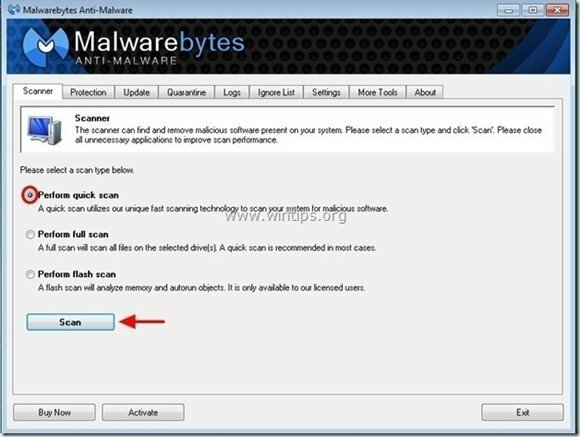
3. Amikor a beolvasás befejeződött, nyomja meg a gombot "RENDBEN" az információs üzenet bezárásához, majd nyomja meg a "Eredmények mutatása" gombot, hogy Kilátás és távolítsa el a talált rosszindulatú fenyegetéseket.
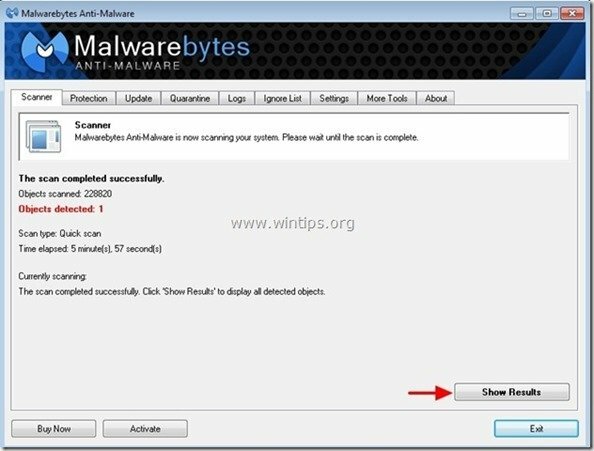
4. Az "Eredmények megjelenítése" ablakban jelölje be - az egér bal gombjával- az összes fertőzött objektum majd válassza ki a "A kiválasztott eltávolítása" opciót, és hagyja, hogy a program eltávolítsa a kiválasztott fenyegetéseket.
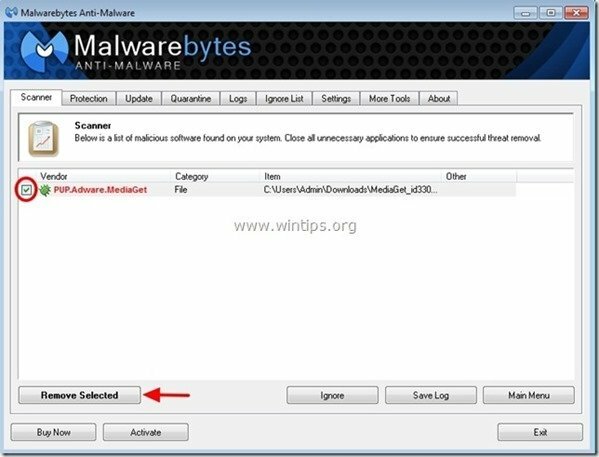
5. Amikor a fertőzött objektumok eltávolítása folyamat befejeződött, "Indítsa újra a rendszert az összes aktív fenyegetés megfelelő eltávolításához"
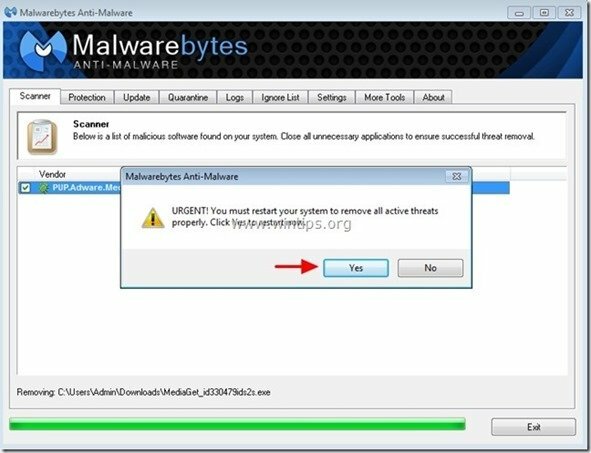
6. Tovább a következő lépés.
Tanács: Annak érdekében, hogy számítógépe tiszta és biztonságos legyen, hajtson végre egy Malwarebytes’ Anti-Malware teljes vizsgálatot a Windows „Csökkentett módban”.*
*A Windows csökkentett módba lépéséhez nyomja meg a „F8” gombot a számítógép indításakor, a Windows logó megjelenése előtt. Amikor az "Windows Speciális beállítások menü” jelenik meg a képernyőn, a billentyűzet nyílbillentyűivel lépjen a Biztonságos mód opciót, majd nyomja meg "BELÉP“.
5. lépés. Tisztítsa meg a nem kívánt fájlokat és bejegyzéseket.
Használja a „CCleaner” programot, és folytassa a következővel tiszta rendszere ideiglenes Internetes fájlok és érvénytelen regisztrációs bejegyzések.*
*Ha nem tudja, hogyan kell telepíteni és használni "CCleaner", olvasd el ezeket utasítás.